![]() Hauptinhalt:
Hauptinhalt:
![]() Kundenbewertungen
Kundenbewertungen
GoPro ist eine der beliebtesten Kameras, die mit einer guten SD-Karte ausgestattet sein müssen. Das Formatieren der SD-Karte kann Speicherplatz freigeben und die Leistung der Kamera verbessern, und es ist die grundlegende Funktion der GoPro.
Wenn Sie lernen müssen, wie man eine SD-Karte auf der GoPro formatiert, wird Ihnen diese Anleitung die beste Hilfe bieten. Darüber hinaus können Sie auch eine der besten GoPro eingebauten Formatierung Werkzeug Alternativen zu helfen, mehr Formatierung Probleme zu lösen.

Welches Format verwendet die GoPro SD-Karte?
Bevor wir wissen, wie man die SD-Karte auf der GoPro formatiert, müssen wir verstehen, welches Dateisystemformat die GoPro SD-Karte verwendet.
GoPro-SD-Karten sollten FAT32 für SD-Karten mit 32 GB oder weniger und exFAT für SD-Karten mit 64 GB oder mehr Kapazität haben. Denken Sie daran, dass das NTFS-Format, das wir normalerweise kennen, nicht für GoPro-Karten geeignet ist. Es ist ideal für Dateien oder Spiele-Disks, die größer als 4 GB sind.
Bevor Sie die SD-Karte formatieren, sollten Sie sich über das richtige GoPro SD-Kartenformat informieren, um eine Beschädigung der SD-Karte oder andere Probleme zu vermeiden. Wenn Sie den Unterschied zwischen den drei Formaten herausfinden möchten, können Sie auf den unten stehenden Link klicken, um Details zu erfahren.
Nach der Auswahl des geeigneten Formats für die GoPro SD-Karte, schauen wir uns an, wie man die SD-Karte auf der GoPro formatiert.
Wie formatiert man eine SD-Karte auf der GoPro?
Die GoPro Kamera verfügt über ein eingebautes SD-Kartenformatierungstool, mit dem Sie Ihre SD-Karte in einigen Notfällen sofort formatieren können. GoPro bietet viele Optionen, wie GoPro Hero 3, GoPro Hero 4, GoPro Hero 5, GoPro Hero 8, und so weiter. Wenn Sie nicht wissen, wie Sie eine SD-Karte auf Ihrer GoPro formatieren können, folgen Sie der Schritt-für-Schritt-Anleitung.
Für GoPro Hero 4 und niedriger
Wenn Sie eine GoPro Hero 2, GoPro Hero 3 oder GoPro Hero 4 verwenden, befolgen Sie bitte die folgenden Schritte, um die Formatierung der SD-Karte auf Ihrer GoPro abzuschließen.
Schritt 1. Legen Sie die SD-Karte in die GoPro ein.
Schritt 2. Schalten Sie die GoPro Hero ein und drücken Sie wiederholt auf Front Mode. Suchen Sie "Einstellungen".
Schritt 3. Drücken Sie weiter auf Modus und klicken Sie auf das Mülleimersymbol.
Schritt 4. Wählen Sie "ALL/FORMAT". Und klicken Sie auf "LÖSCHEN", um die Formatierung der SD-Karte auf der GoPro zu beenden.
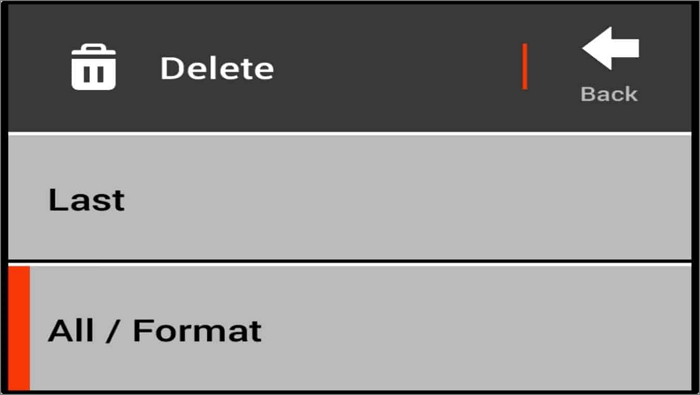
Für GoPro Hero 5 und höher
Wenn Sie eine höhere Version der GoPro Hero verwenden, z. B. die GoPro Hero 8 oder die GoPro Hero 9, müssen Sie die folgenden Schritte ausführen.
Schritt 1. Legen Sie die SD-Karte in die GoPro ein.
Schritt 2. Öffnen Sie GoPro Hero und wischen Sie nach unten.
Schritt 3. Wählen Sie "Präferenz".
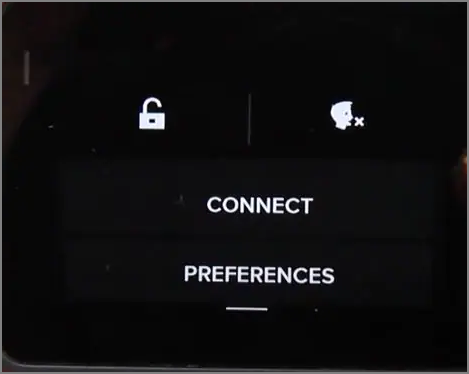
Schritt 4. Scrollen Sie nach unten und wählen Sie "SD-Karte formatieren".
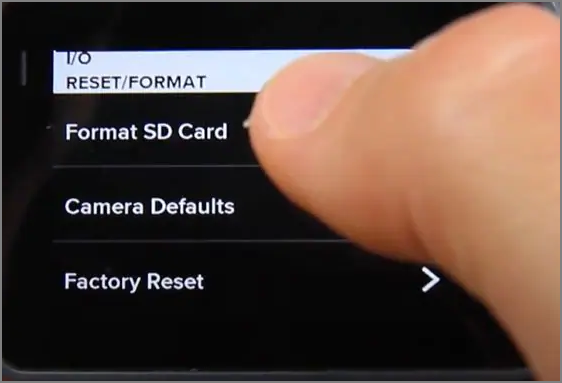
Schritt 5. Wählen Sie "LÖSCHEN"/"FORMATIEREN", um die Formatierung der SD-Karte auf der GoPro zu beenden.
Dies ist der Prozess der Formatierung der SD-Karte auf GoPro. Ist das nicht sehr einfach? Wenn die SD-Karte jedoch schreibgeschützt ist oder fehlerhafte Sektoren aufweist, können wir die SD-Karte nicht mit der GoPro formatieren. Dann müssen wir einen Computer verwenden. Als Nächstes werde ich eine der sichersten Methoden zum Formatieren der GoPro SD-Karte unter Windows empfehlen.
Bonus-Tipp: SD-Karte für GoPro unter Windows formatieren
Der einfachste Weg, eine SD-Karte für GoPro unter Windows zu formatieren, ist die Verwendung eines professionellen Festplattenverwaltungsprogramms: EaseUS Partition Master Free. Dies ist ein kostenloses, aber leistungsstarkes Tool zum Formatieren von GoPro-SD-Karten. In der folgenden Tabelle können Sie den Unterschied zwischen diesem Tool und dem integrierten GoPro-Tool sehen.
| Vergleich | EaseUS Partition Master | Eingebautes GoPro-Werkzeug |
|---|---|---|
| Profis |
|
|
| Nachteile |
|
|
EaseUS Partition Master ist nicht nur kostenlos, sondern bietet auch umfangreichere Funktionen zum Formatieren von SD-Karten für GoPro. Außerdem ist es sehr einfach zu bedienen.
Schritt 1. Suchen Sie Ihre SD-Karte und klicken Sie mit der rechten Maustaste auf die Partition, die Sie formatieren möchten, und wählen Sie "Formatieren".
Schritt 2. Legen Sie eine neue Partitionsbezeichnung, das Dateisystem (NTFS/FAT32/EXT2/EXT3/EXT4/exFAT) und die Clustergröße für die ausgewählte Partition fest und klicken Sie dann auf "OK".
Schritt 3. Klicken Sie in dem Pop-up-Fenster auf "Ja", um fortzufahren.
Schritt 4. Klicken Sie auf die Schaltfläche "1 Aufgabe(n) ausführen" in der Symbolleiste und dann auf "Übernehmen", um die Formatierung Ihrer SD-Karte zu starten.
Sie könnten auch mögen:
Wenn die SD-Karte nicht angezeigt wird Windows 10, kann es durch die beschädigte SD-Karte oder das beschädigte Dateisystem verursacht werden, EaseUS Partition Master kann auch leicht zu beheben. Und es kann den Gesundheitszustand der Festplatte überprüfen und fehlerhafte Sektoren reparieren oder beschädigte Festplatten reparieren.
Schlussfolgerung
In dieser Anleitung wird beschrieben, wie man eine SD-Karte auf einer GoPro formatiert. Verschiedene Szenarien werden für GoPro Hero 4 und niedriger und GoPro Hero 5 und höher diskutiert. Darüber hinaus haben wir eines der besten Tools zum Formatieren von SD-Karten für GoPro unter Windows bereitgestellt: EaseUS Partition Master, das SD-Karten schnell formatieren kann und mehr SD-Kartenreparatur und Schutz bietet.
FAQs über das Formatieren der SD-Karte auf der GoPro
Hier sind einige weitere häufig gestellte Fragen zu GoPro und SD-Karten. Ich hoffe, sie können Ihnen helfen.
1. Müssen Sie SD-Karte für GoPro formatieren?
Ja, denn es hat keine SD-Karte. Sie müssen also eine SD-Karte kaufen und sie formatieren, um Speicherplatz zum Speichern von Daten freizugeben.
2. Was bedeutet es, eine SD-Karte für die GoPro zu formatieren?
Das Formatieren einer SD-Karte für die GoPro bedeutet, dass Sie die Karte initialisieren und den Speicherplatz für die Verwendung auf der GoPro freigeben müssen.
3. Wie formatiere ich meine SD-Karte auf meiner GoPro hero 9?
Sie können die folgenden Schritte befolgen, um Ihre SD-Karte auf der GoPro Hero 9 zu formatieren.
Schritt 1. Öffnen Sie GoPro Hero 9 und wischen Sie nach unten, um "Einstellungen" zu wählen.
Schritt 2. Blättern Sie nach unten zu Zurücksetzen.
Schritt 3. Wählen Sie "SD-Karte formatieren".